一篇读懂设计系统(上)
—、前言
本文讲什么?
读完本文你能很清晰的了解设计系统相关的基础知识、原子理论如何指导设计系统构建、以及如何用Sketch自带的功能建立一个简单的设计系统,并将其共享给他人。
二、什么是设计系统?
设计系统是一套为共同的目标而服务的内在相互联系的 Design pattern 和多人协同执行的方法。
Pattern(模式):指创建界面时可复用的部分(用户流程、交互方式、按钮、图标、颜色、字体等),借助它可以用于解决特定的设计问题。
通俗讲设计系统就是将多个可复用的元素(图标、颜色、字体)或控件(搜索框、开关、弹窗)整理并组织起来服务于界面的一套产物,大多数时候被称做组件库。
三、为什么要建立设计系统?
1. 统一产品体验
一套优秀的设计系统有利于帮助产品在各个平台(iOS、Android、Pc&Web)保持一致的设计语言【设计语言:指产品调性(体现出来的产品的感知形象,可以用高端、廉洁、安全、年轻、稳重等来形容)、设计风格(表现形式有大标题、圆角、卡片、投影等)】,给产品使用者带来的一致的产品体验。
在实际工作中随着产品不断迭代更新,设计人员会面临一个重要问题,那就是设计组件很多。原因在于APP页面是由不同时期的不同设计师完成的,当中并没有一套统一的设计原则做规范。
2. 提高团队协作效率
由于设计系统包含了界面中重复使用的元素和控件,所以在遇到相同设计需求时可直接调用相关组件,减少很多重复性设计工作和规范沟通成本。
借助设计系统可以降低设计风险,例如设计人员变动(离职、调动、新增)也可以保证新接手的同事能够参照设计系统快速开展工作。
由于构建设计系统时采用原子设计并借助sketch的symbols特性(后面详细讲解),在后期如果需要统一修改页面中某一重复元素时,只需要在组件库中修改一次即可全局调整,极大的提高了设计效率。
3. 降低开发成本
在实际工作中,如果每次制作一个新页面都设计不同的组件,那么就意味着开发每次都需要写新的代码,这无疑大大增加了开发还原时间。所以当我们将常用的元素做成组件并对接到开发的组件库,开发在遇到相同组件时便可直接调用组件,复用相关代码,从而降低开发成本和减少代码冗余。
四、设计系统到底长什么样?
个人推荐3个设计系统:Apple UI Design、Google Material Design、Ant Design。
以下是我在Dribbble找的一些优秀设计师产出的部分设计系统,可以看到其中包含了界面中经常复用的元素和控件,而且我们还可以发现不同的产品其设计系统也会有所不同。
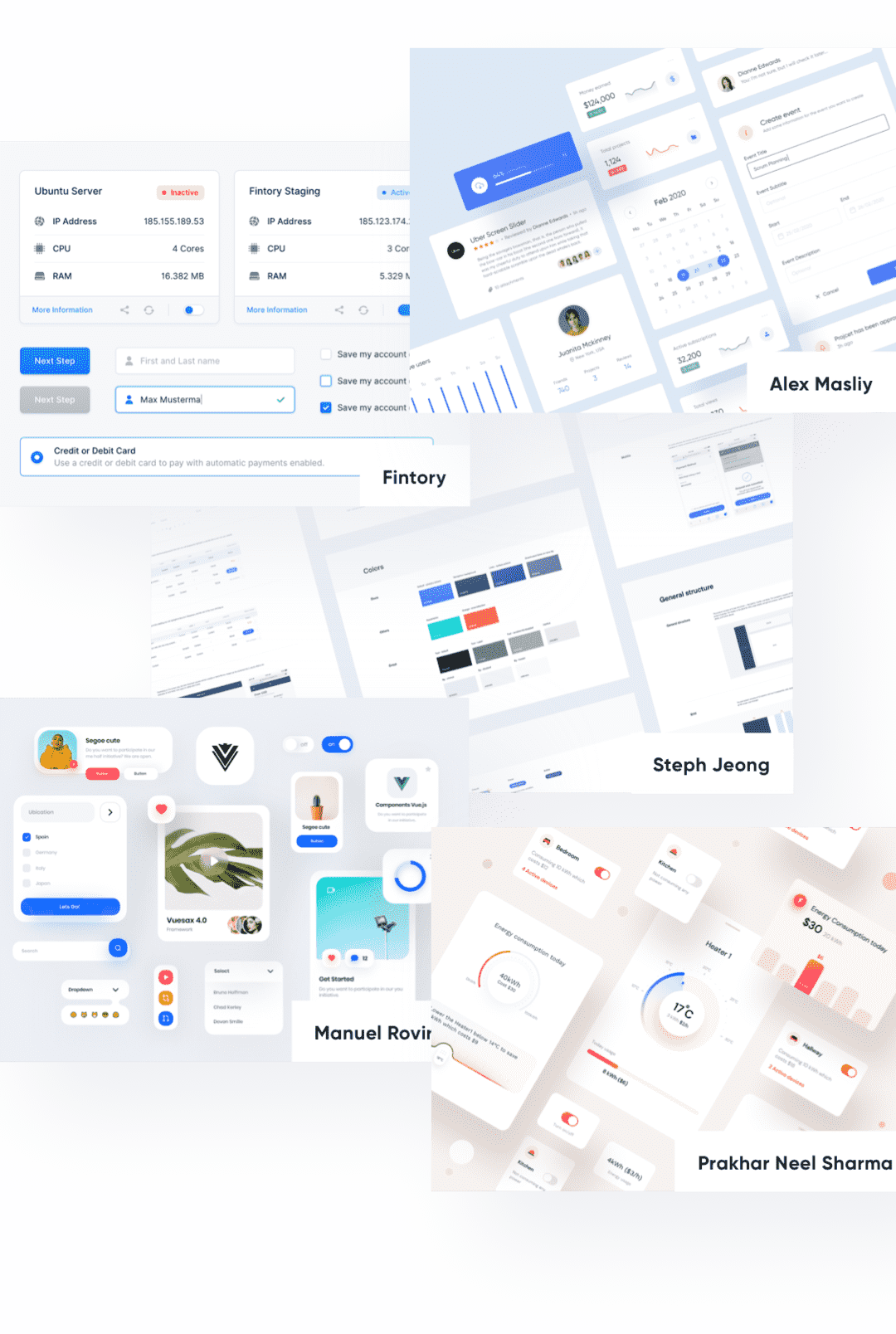
五、如何建立设计系统?
1. 穷举法(不推荐)
将产品中使用到的组件全部列举出来。
优点:没有复杂的逻辑,方便交接。缺点:难以管理、拓展性小、文件冗余、牵一发动全身。
2. 颗粒化管理(基于原子理论)
将组件进行模块拆分成最小单元,充分提高组件复用率。通常拆分到图标、文字等最小单一元素,如果需要调整全局中某一元素,只需在组件库内针对性调整即可全局响应。
优点:高效、方便、更改简单。缺点:搭建过程较为复杂,理解需要花费一定精力。
六、什么是原子理论?
在化学中,所有的物体都是由原子构成,原子组合构成分子,分子组合构成有机物,最终形成了宇宙万物。
2013年前端工程师Brad Forst将此理论运用在界面设计中,形成一套设计系统,包含5个层面:原子、分子、组织、模板、页面。

七、原子理论指导设计有什么优势?
1. 一致
原子设计理论以上述5个层面为基础,在原子到页面的构建过程中,充分发挥设计元素的可复用性,避免重复设计,体现了一致性的设计原则。
2. 清晰
原子设计理论从抽象到具象、由局部到整体,层级分明,为设计师构建组件库提供了清晰的方法论指导,同时帮助团队成员更好地理解设计系统的价值。
3. 高效
随着产品不断迭代更新,以原子设计理论指导完成的设计体系,将会更加高效便捷地适应新的变化,你只需改变某些原子、分子的属性或组合方式,便会迎来整个系统的同步更新,易于扩展和维护。
4. 沟通顺畅
原子设计理论不仅方便设计师思考页面的整体性和统一性,也能让开发和产品经理,清楚地了解产品框架层和表现层的逻辑结构,降低不必要的沟通和修改成本。
八、关于原子理论的争议

九、如何运用原子理论建立设计系统?
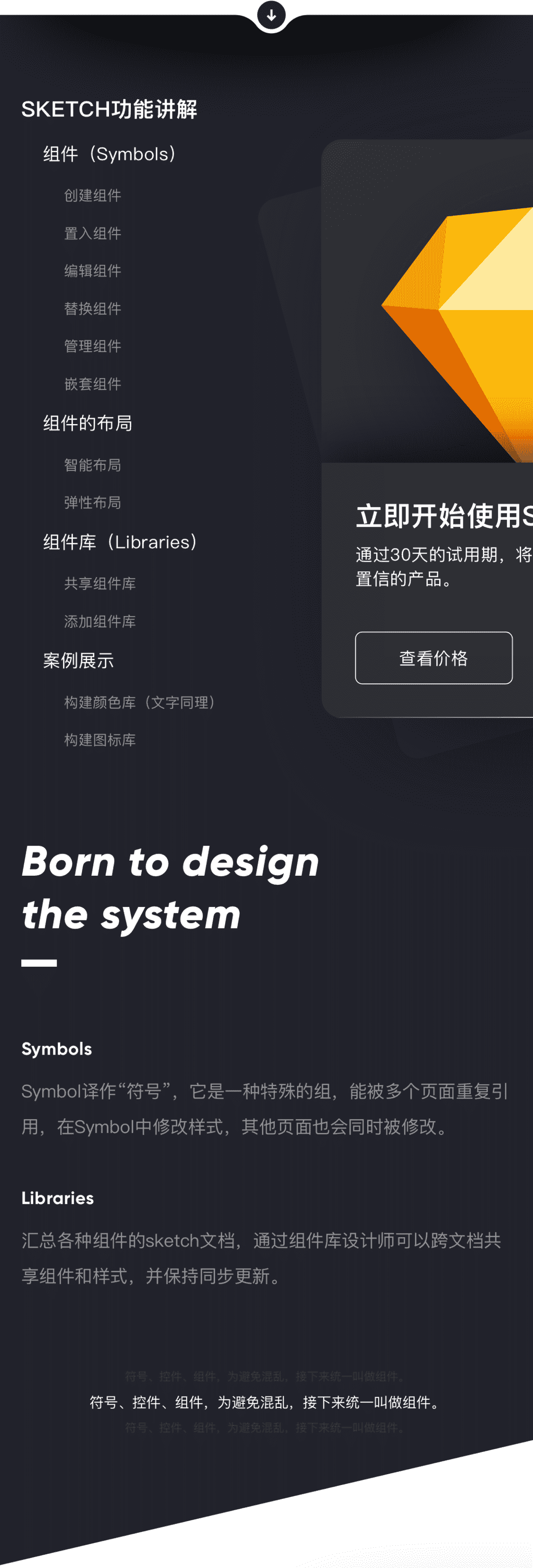
1. 创建组件
目前sketch创建组件有2种方式。
- 通过菜单栏「图层」中「创建控件」进行创建。
- 通过顶部工具栏中「创建控件」创建。(没有可右键自定义工具栏)。

2. 发送控件至“控件”页面
在创建组件时会有一个打断过程,询问是否将改组件发送至组件页面,默认勾选。
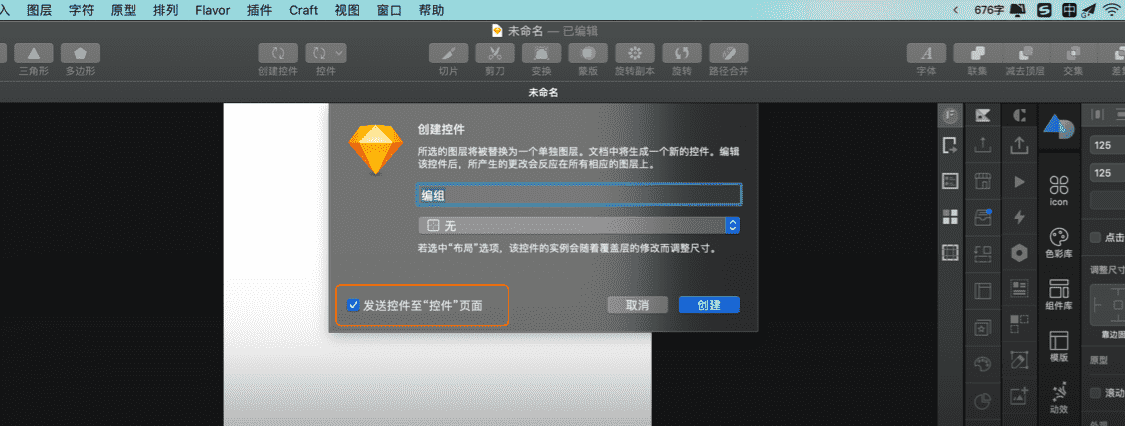
1)勾选后创建
你选中的元素会在「图层页面」变成组件,并额外生成一个母版发送到「组件页面」。
母版:组件可复制多次使用,但控制其的母版是唯一的。修改母版复制的组件也将统一修改。
2)取消勾选后创建
新生成的组件与母版都将展示在「图层页面」。
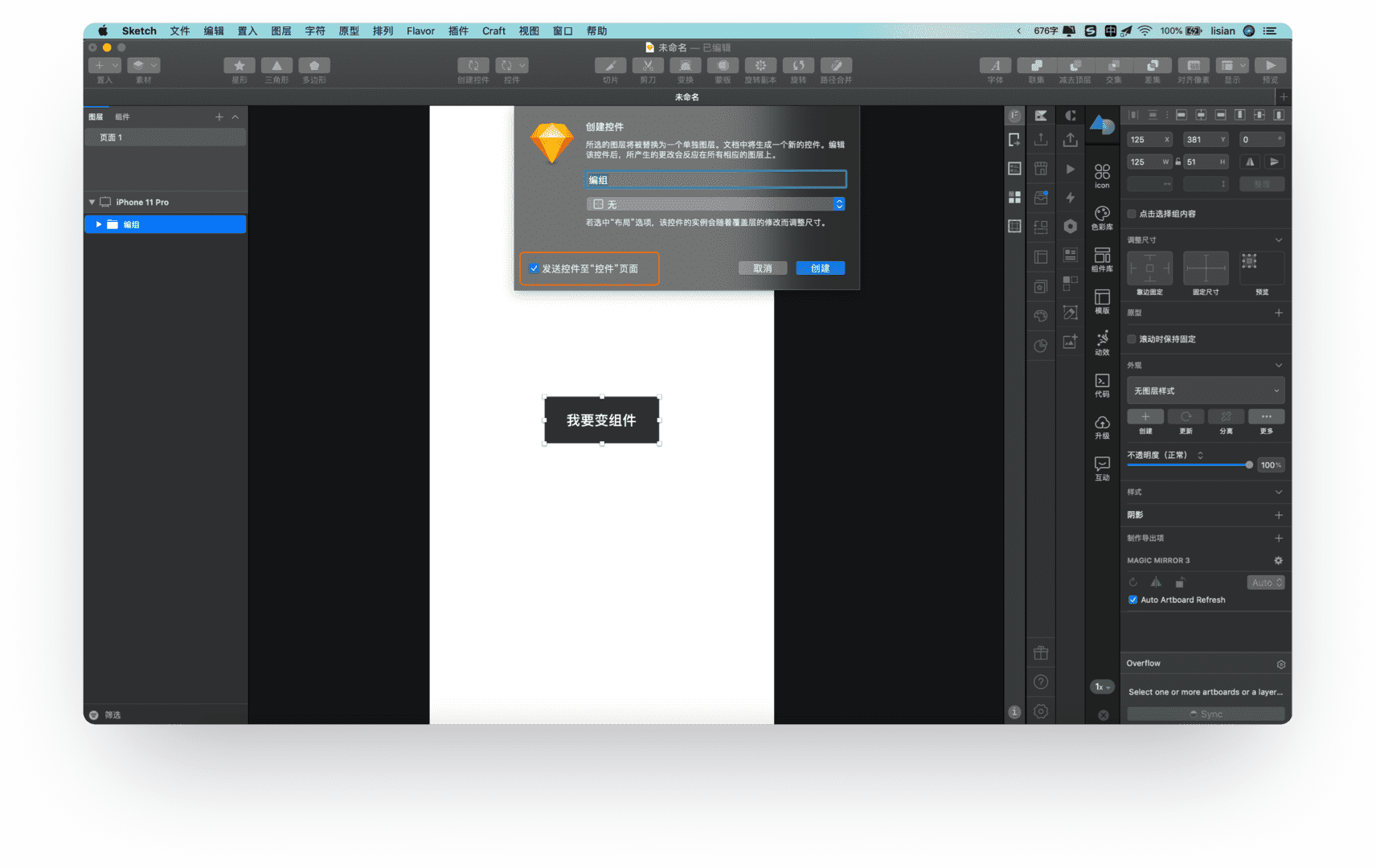
3. 置入组件
在sketch中调用已经做好的组件有3种方法。
- 工具栏面板「置入」,选择组件列表拖拽。
- 左侧图层列表中「组件」下选中列表后拖拽。
- 通过输入组件名称精准搜索后拖拽出来(需保证输入准确)。
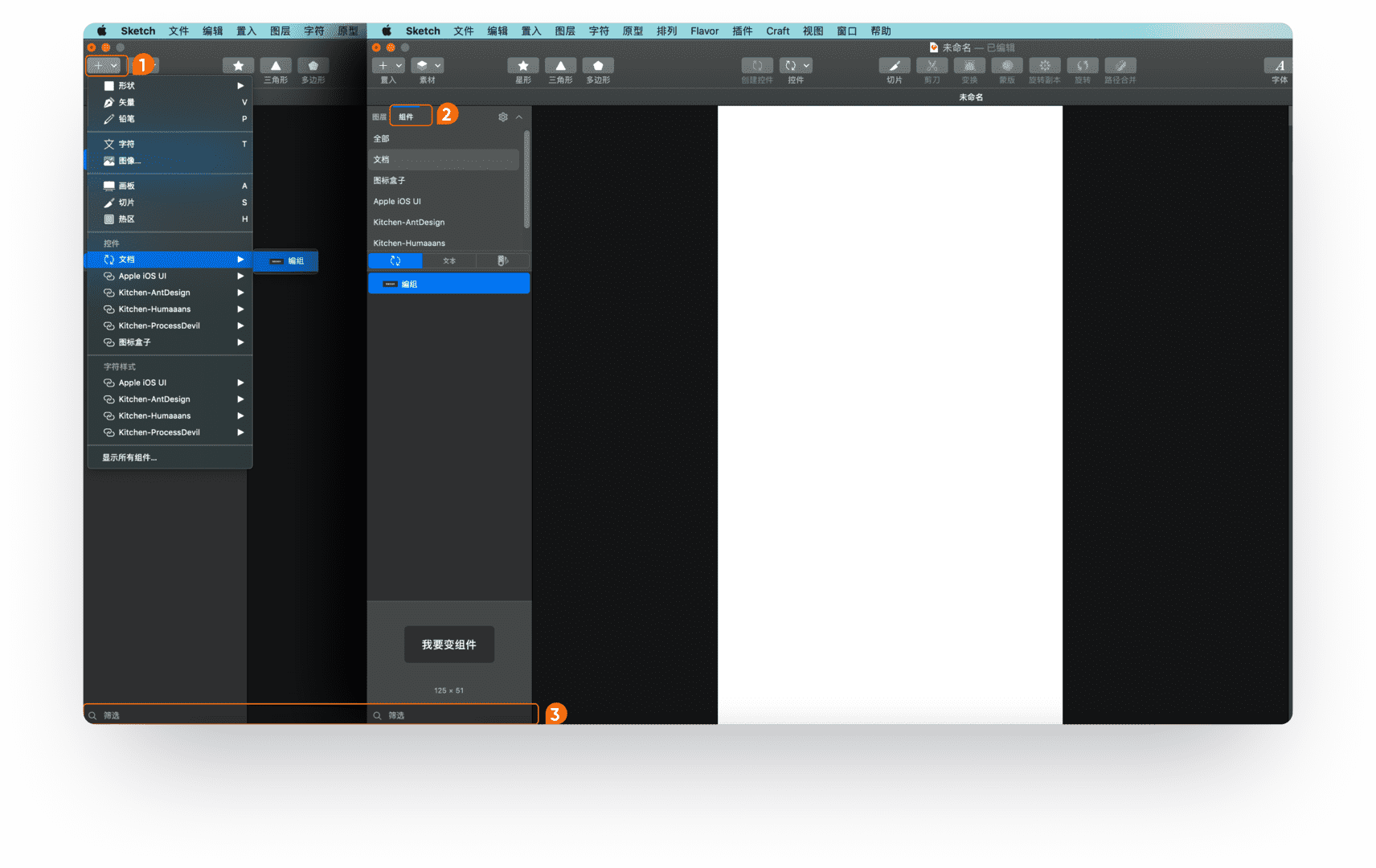
4. 编辑组件
分两种情况,组件编辑(单个组件修改)和母版编辑(多个组件统一修改)。
1)组件编辑(文本内容可双击组件直接更改)
我们可以在右侧属性面板中「覆盖层」下对单个组件编辑。可替换颜色、文本、图标等内容。
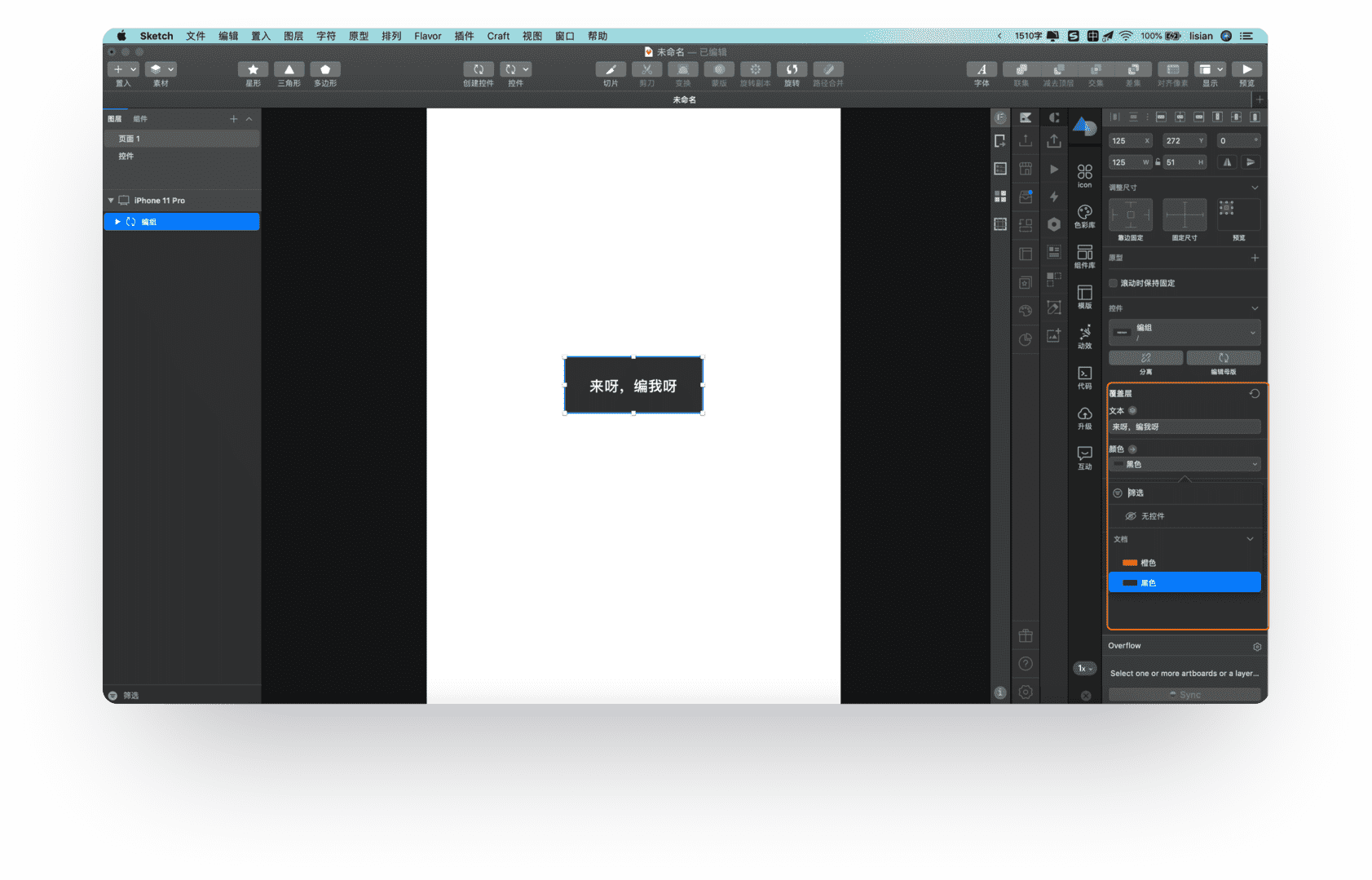
2)母版编辑
修改母版内容后,受该母版控制的组件都将统一被修改。
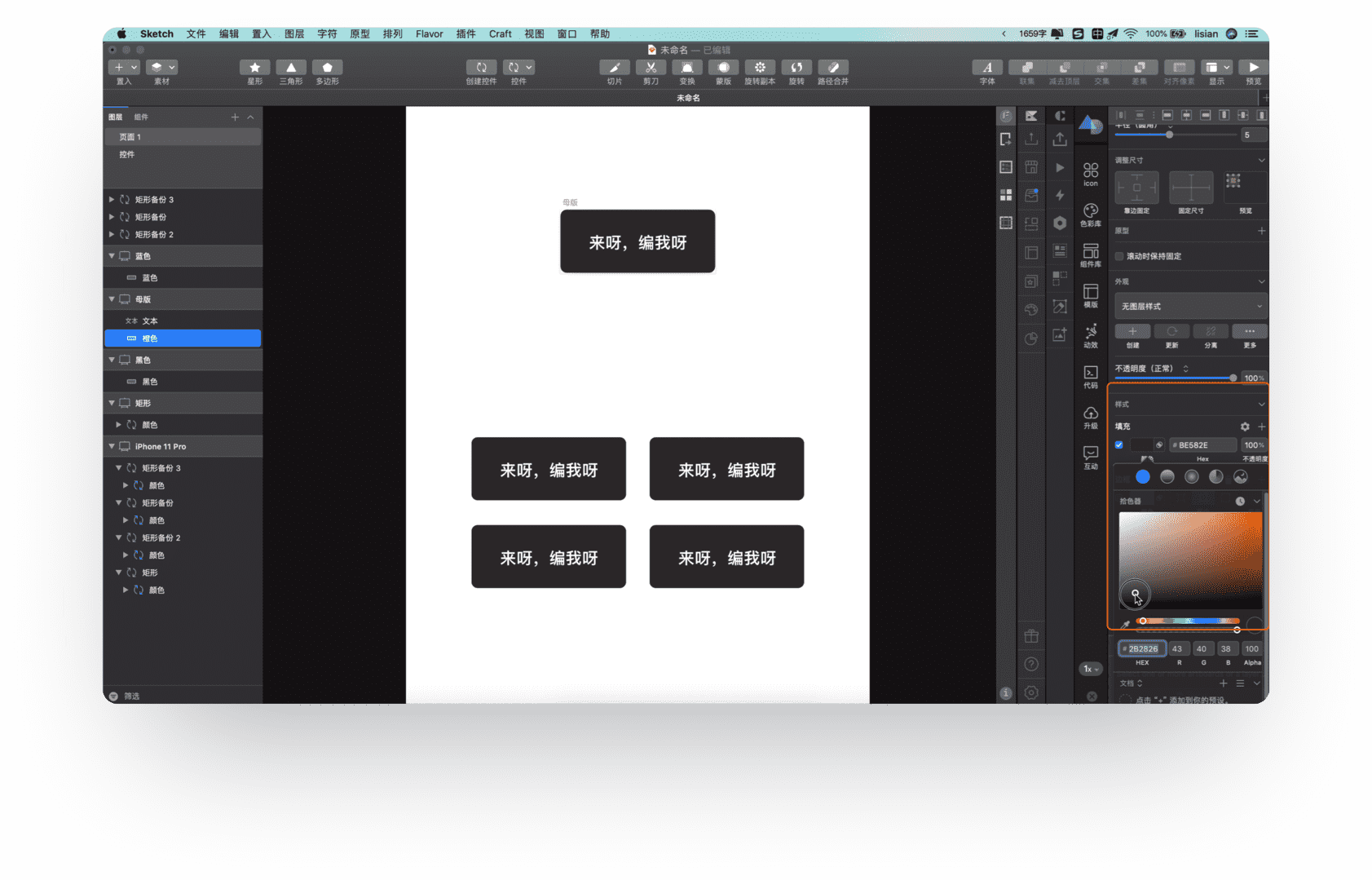
5. 替换组件
可将某一组件切换成另一组件,目前有2种方式。
- 选中组件,右键点击「替换」进行切换。
- 在右侧属性面板中「覆盖层」下对组件进行切换。
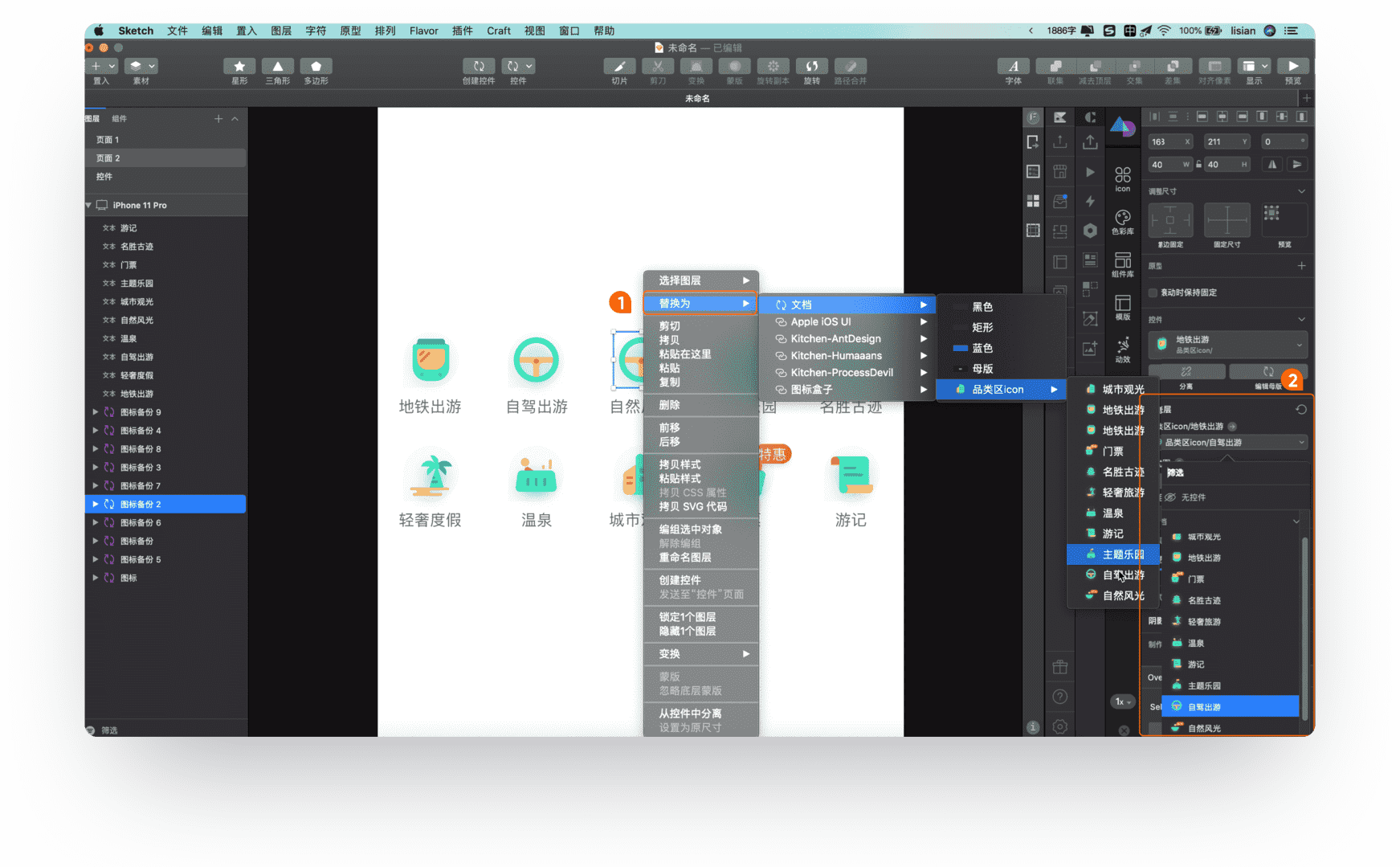
6. 管理组件
需要注意的是,sketch会默认将画板尺寸大小一致的组件归为一个集合,无法再自动细分,但是我们可以通过命名干预去手动细分。
1)组件命名
在确定组件画板大小一致的情况下,给带有同一特征的多个组件命名时可以按照如下格式:特征 + /。例如,Tab/Home、Tab/Me。
特征:这类组件身上相同点,可以是同一模块下、运用场景相同等,只要能描述清楚就行,比如都是品类区图标。/ : 划分子集使用,指“/”后的内容是“/”前的子集。“/”可一直划分下去,从而实现管理组件的功能。

7. 组件嵌套
sketch核心功能,为原子设计理论提供基础。接下来我会以一个简单的组件嵌套操作流程,尽可能通俗易懂告诉大家,希望大家可以举一反三。
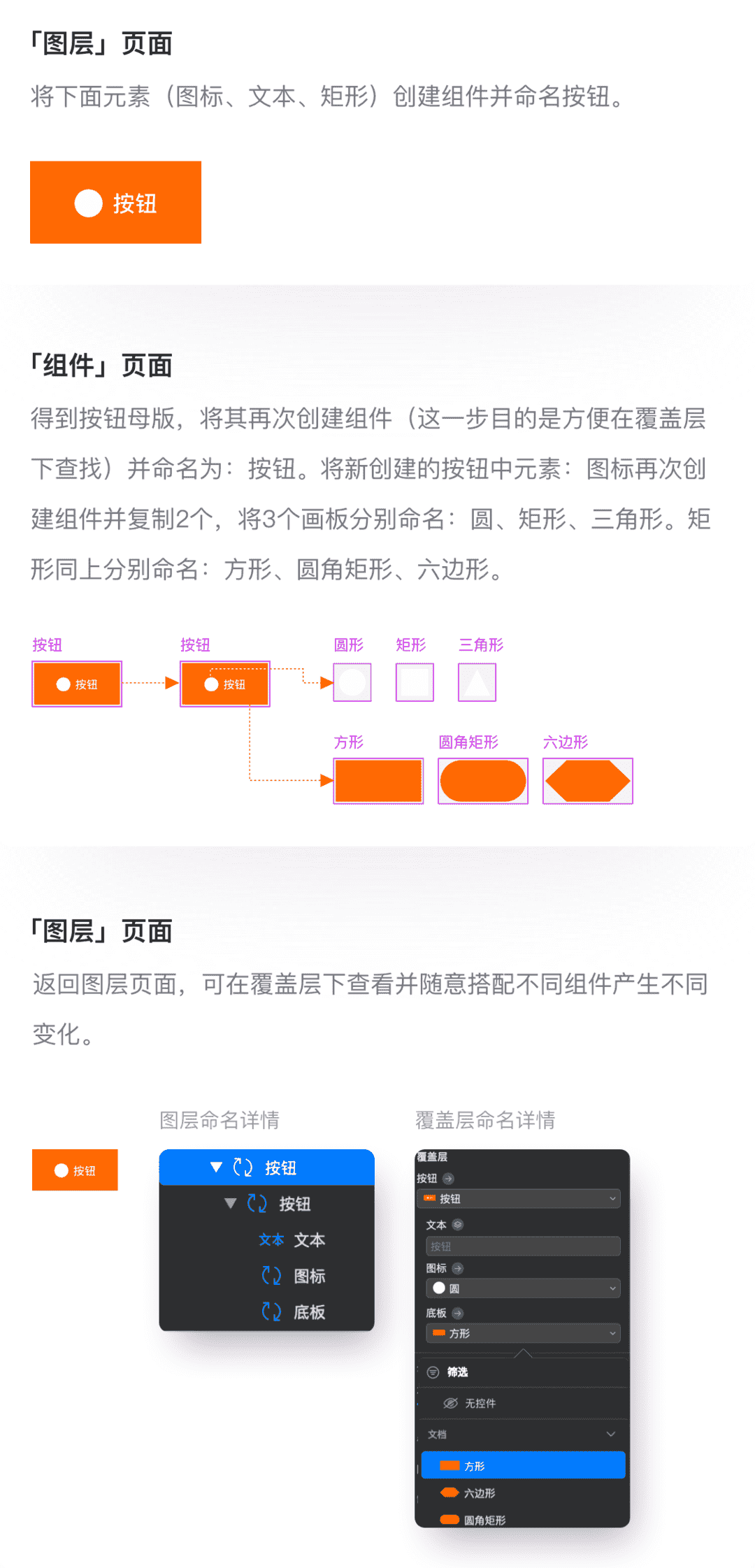
8. 智能布局
提前给页面内元素之间制定某种相互影响的排列布局规则,当页面内元素发生改动时可自动按排列规则布局。


在创建组件时可设置智能布局方向。
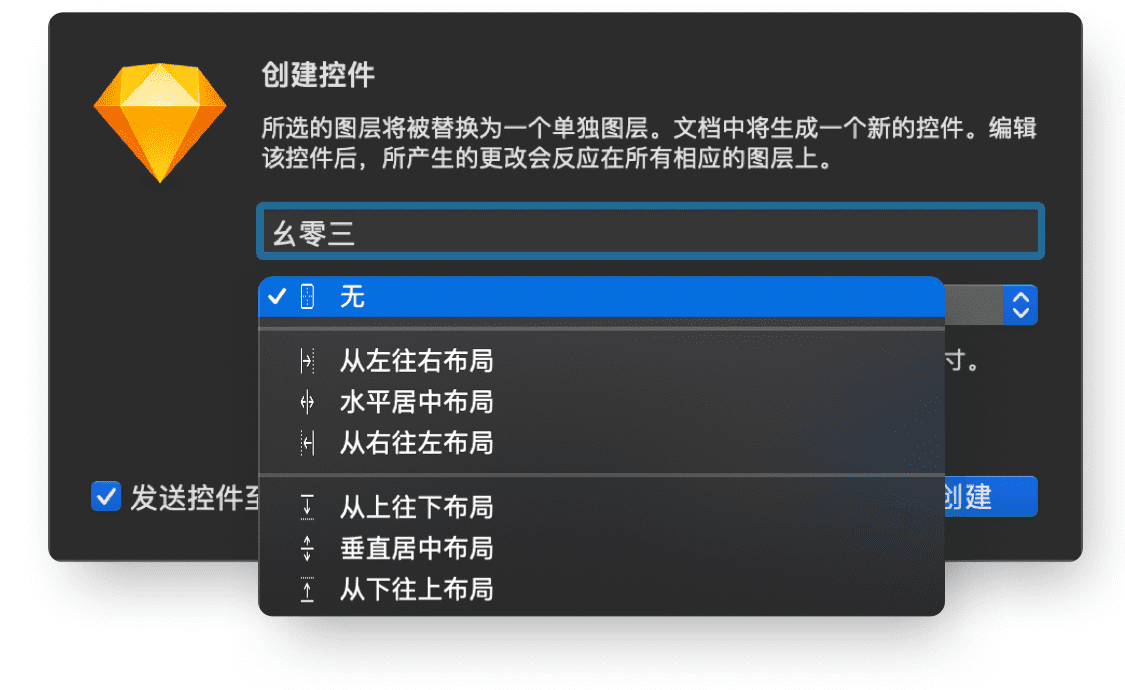
方向更改:
设置好布局方向后,可在「控件」页面选中画板,找到右侧属性面板「布局」进行再次修改。
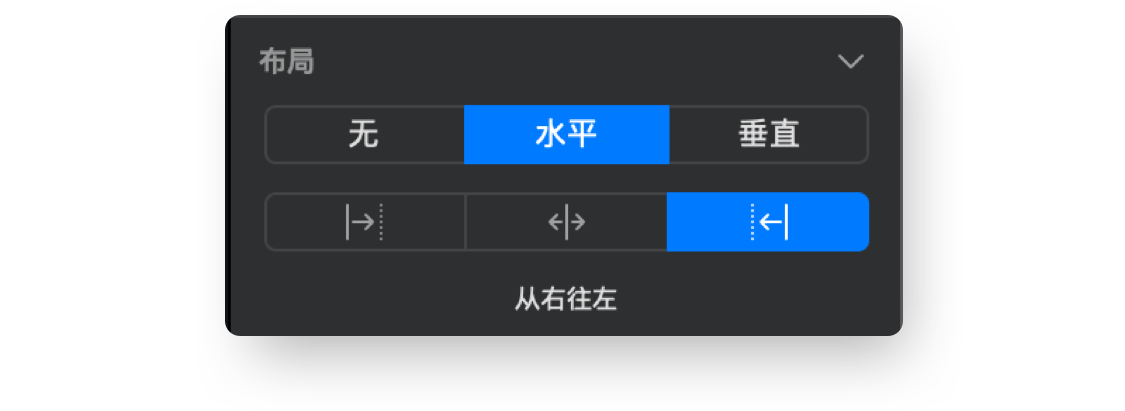
9. 多组件智能布局
建立多个组件之间的智能布局,提高组件灵活性。
规则制定:
将信息卡片划分多个区域,给不同区域设置不同方向的布局规则。以达到内容相互影响,减少对齐、排版、间距调整等重复性操作,大大提升设计效率。


10. 弹性布局
通过预先制定的规则,使元素随父级编组或画板的尺寸变化而及时响应式调整,在做部分控件适配时候可使用。
调整尺寸:
当选中编组内元素后,在右侧属性面板可以找到「调整尺寸」给编组内元素添加规则,可以使元素保持某种规律的位移、缩放、或大小及位置固定。而不再被粗暴的拉伸导致元素形变错乱。
对元素设定规则后,元素响应时会按编组的父子集包含关系(S-M-L……)逐级计算。
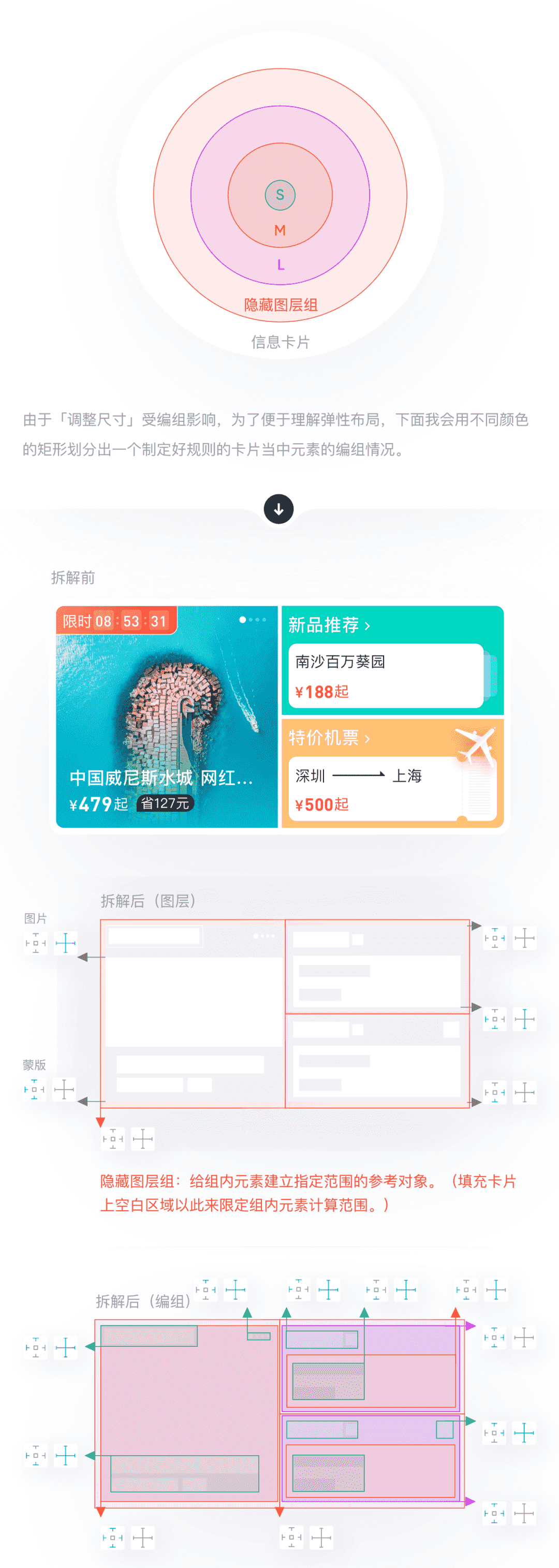
十、什么叫组件库?
sketch组件库本质就是一个包含各类组件的sketch文档。设计师之间可以跨文档共享组件,并保持同步更新。在团队中使用组件库,可确保每个人的文档同步使用最新设计样式,并且通过组件分离功能也可单独对样式进行调整,非常利于团队协作。
1. 颜色库构建
颜色及其他图层样式(投影、描边、不透明度等)可在右侧属性面板「外观」下的样式中进行创建。
1)颜色命名
颜色命名与前面组件命名类似,都需要借助“/”进行层级区分。常用的格式有:Color/色相/强弱。
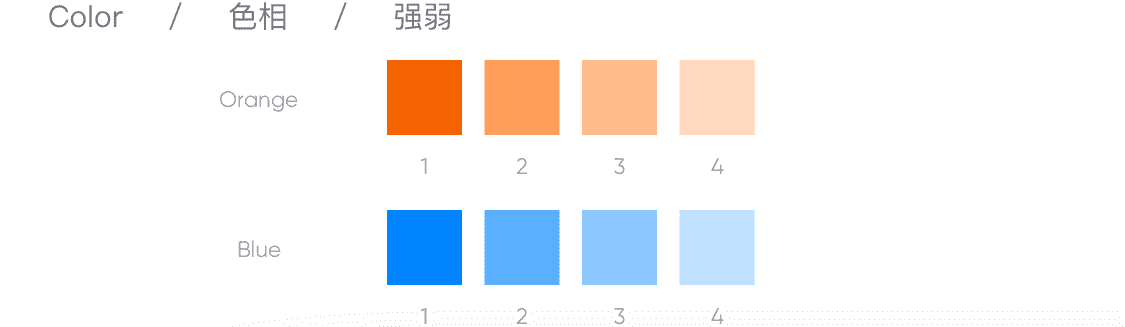
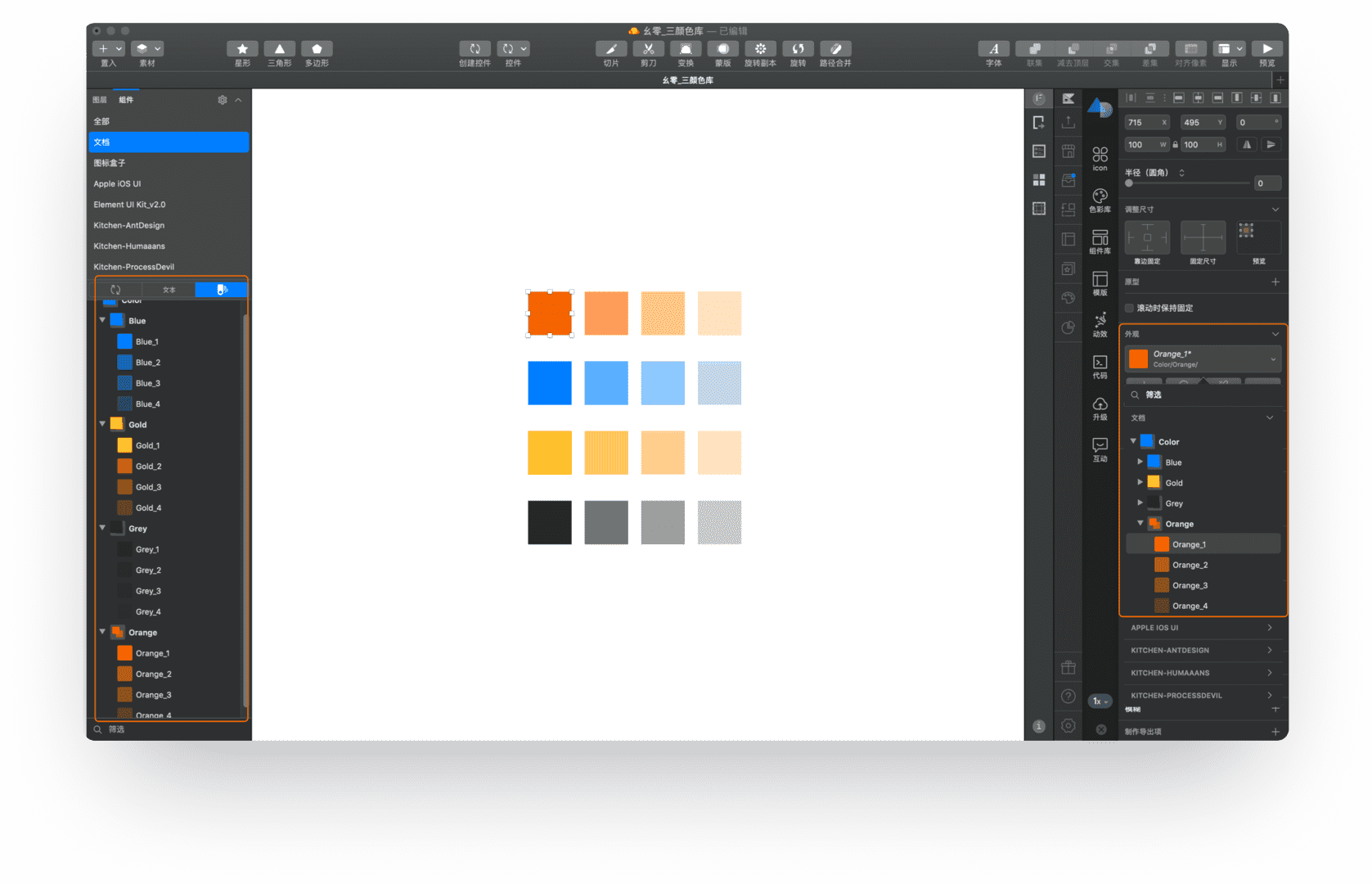
命名后自动分组情况
2. 全局统一颜色更改
目前能实现全局页面颜色统一更新的方法有2种。
1)覆盖蒙版
即利用上方嵌套颜色组件的图层通过蒙版的形式叠加,从而影响下层图层颜色。

2)外观样式
同上面颜色库搭建中用到的方法一样,利用「外观」下的样式进行全局修改。
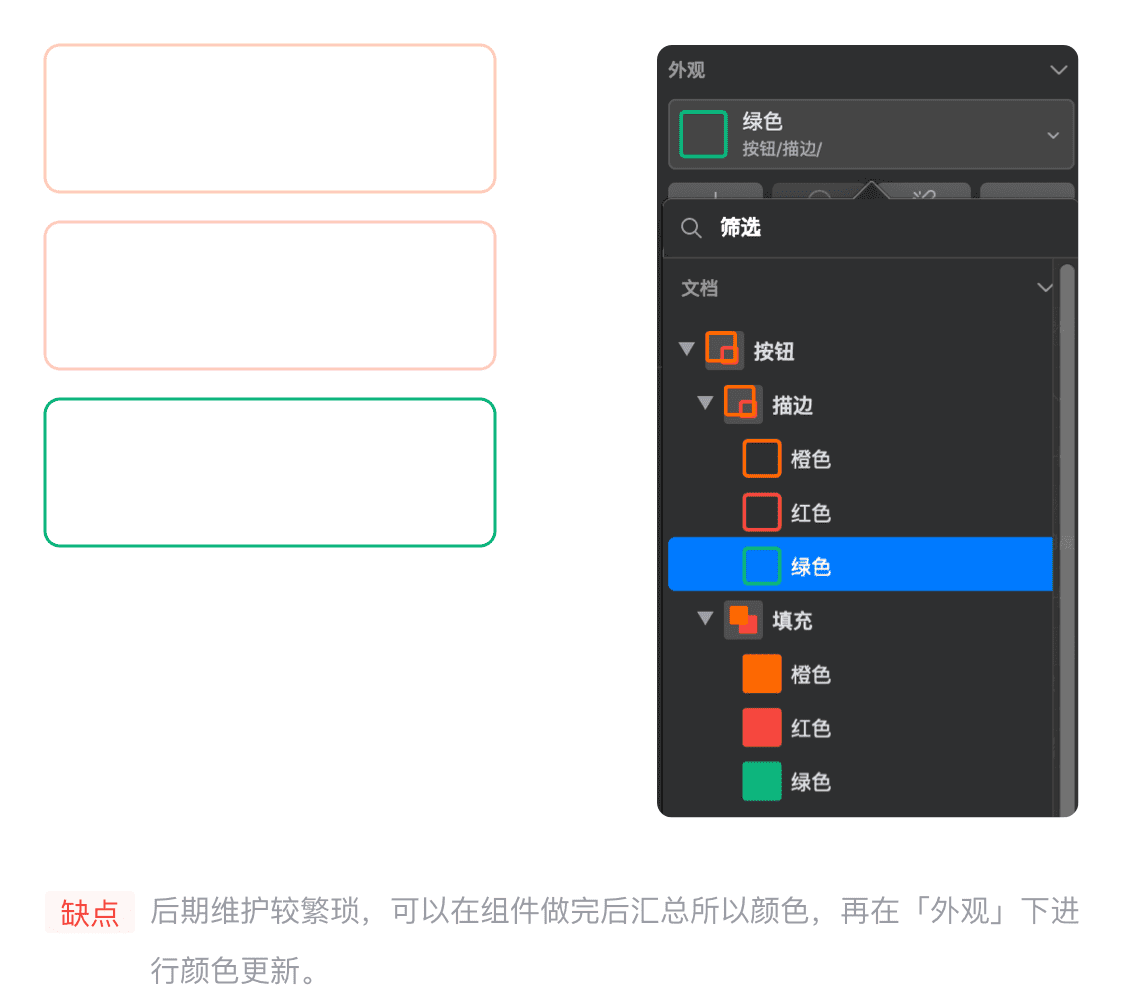
3. 图标库构建
根据使用常场景不同,构建方式有所不同。
图标命名:
在实际工作中需要根据具体情况具体分析再确定命名格式,也可参考部分大厂相对成熟的文档。
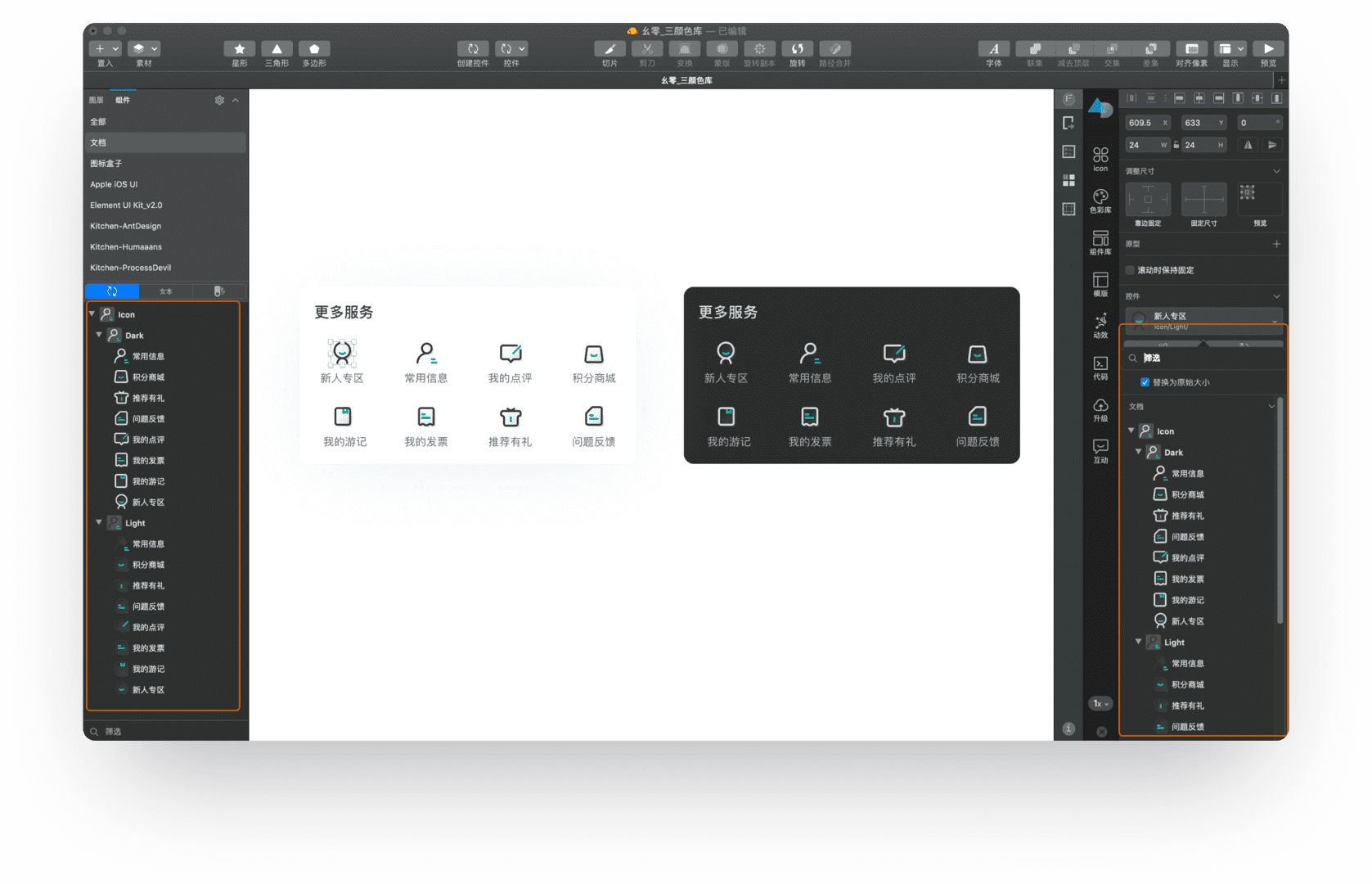
4. 添加组件库
在工具栏「Sketch」下「首选项」(快捷键control+,)可进入添加组件页面。
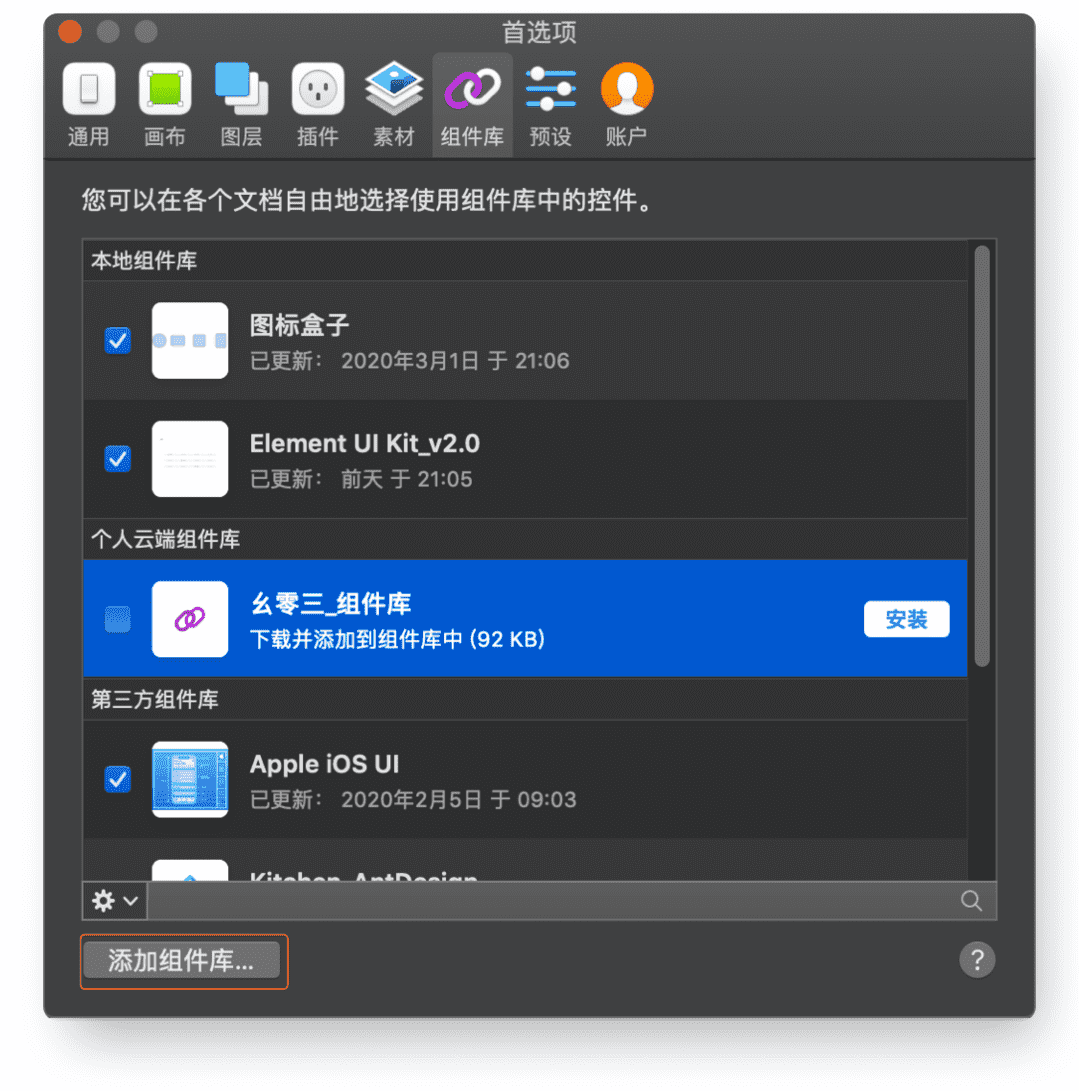
5. 共享组件库
可以和同事,团队成员共享设计组件库,需要将组件库文件上传至本地服务器、云服务端等。
1)使用云服务
例如Dropbox或Google云端硬盘,共享你的组件库就像上传Sketch文档并与需要它的人共享一样简单。每当你更新时,他们都会在Sketch中收到通知。
2)Sketch Cloud
只需将文档上传到Sketch Cloud,打开其设置-输入你想要分享的人的邮箱-勾选用作库-然后单击保存更改。
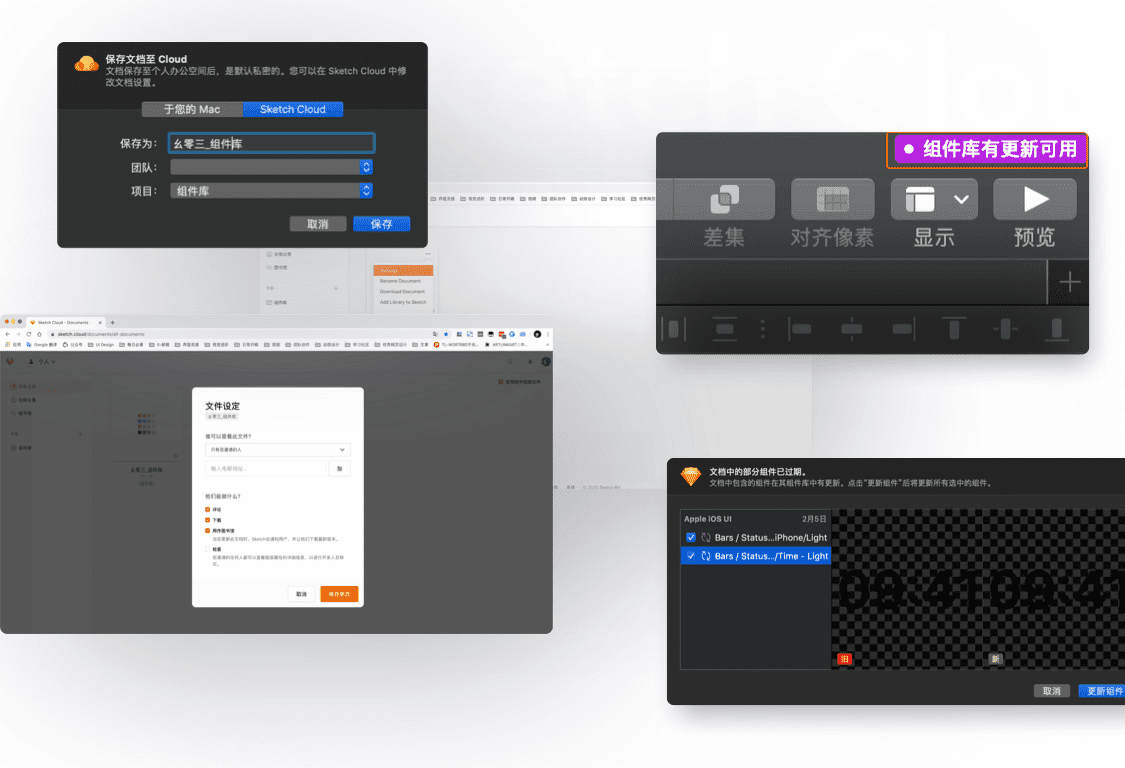
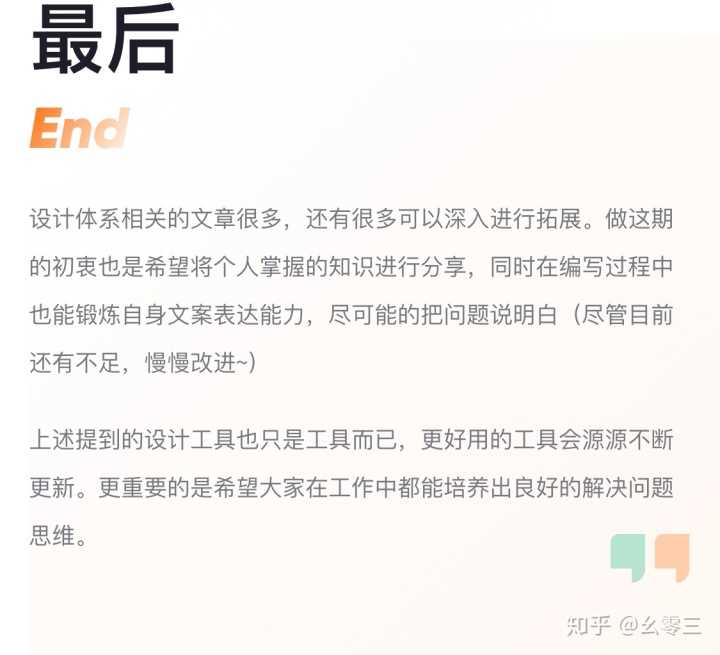
由于平台上传不了视频演示,部分内容可能说的不够清晰易懂,如感兴趣可移步站酷查看。
文章链接:https://www.zcool.com.cn/article/ZMTExMTAxMg==.html
站酷ID:幺零三
个人主页:https://www.zcool.com.cn/u/17449317
本文作者 @幺零三
版权声明
本文来自互联网用户投稿,文章观点仅代表作者本人,不代表本站立场。本站仅提供信息存储空间服务,不拥有所有权,不承担相关法律责任。如若转载,请注明出处。如若内容有涉嫌抄袭侵权/违法违规/事实不符,请点击 举报 进行投诉反馈!
